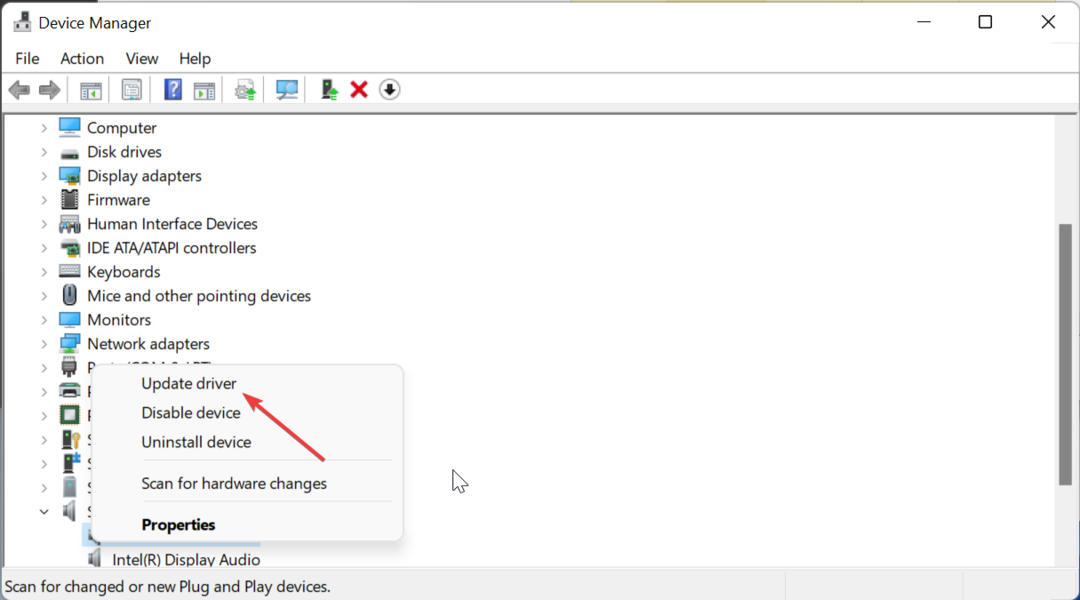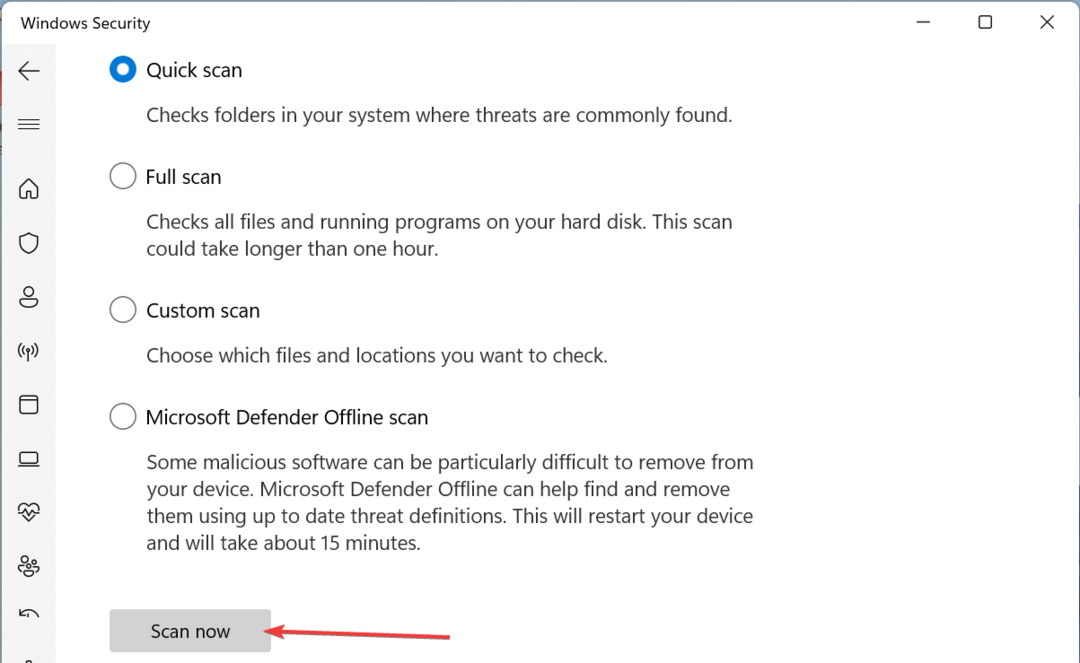Acest lucru este cauzat de obicei de șoferii defecte
- Dacă primiți eroarea dispozitivului de ieșire care nu funcționează Voicemeeter, aceasta poate fi din cauza unei probleme cauzate de o actualizare Windows.
- Puteți remedia această problemă rapid dezinstalând și reinstalând driverele audio și video.
- În cele mai rele cazuri, ar putea fi necesar să reinstalați Voicemeeter și VB-Cable pentru a scăpa de eroare.

XINSTALAȚI FÂND CLIC PE DESCARCARE FIȘIER
- Descărcați Outbyte Driver Updater.
- Lansați-l pe computer pentru a găsi toate driverele problematice.
- Apoi, faceți clic Actualizați și aplicați selectat pentru a obține cele mai recente versiuni de driver.
- OutByte Driver Updater a fost descărcat de 0 cititorii luna aceasta.
Voicemeeter este una dintre cele mai utilizate aplicații de mixer audio, datorită capacității sale de a gestiona aproape orice sursă audio. Cu toate acestea, unii utilizatori raportează că un dispozitiv de ieșire nu funcționează pe Voicemeeter atunci când încearcă să redea sau să transmită audio.
Această eroare este raportată că apare după ce utilizatorii își actualizează computerele. Din fericire, puteți scăpa cu ușurință de eroarea dispozitivului de ieșire care nu funcționează și vă vom arăta cum să procedați în acest ghid.
De ce ieșirea mea audio Voicemeeter nu funcționează?
Există diverși factori care pot face ca ieșirea audio Voicemeeter să nu mai funcționeze. Mai jos sunt câteva dintre ele:
- Șoferi defecte – În majoritatea cazurilor, această problemă este cauzată de driverele stricate instalate de actualizările Windows. Acest lucru este valabil mai ales dacă eroarea a început să apară după actualizarea computerului.
- Setări de ieșire greșite – Uneori, această problemă se poate datora setărilor greșite din partea dvs. De exemplu, dacă alegeți WDM în loc de MME ca tip de ieșire atunci când utilizați într-adevăr un dispozitiv MME, este posibil să primiți această eroare.
Acum că știm motivele din spatele acestei erori, să o reparăm folosind soluțiile de mai jos.
Cum pot remedia eroarea dispozitivului de ieșire Voicemeeter care nu funcționează?
Încercați următorii pași de depanare înainte de a trece la soluțiile mai sofisticate de mai jos:
- Reporniți computerul.
- Eliminați software-ul audio inutil, cum ar fi Sonic Studio.
- Dacă sunteți în versiunea Windows Insider, treceți la versiunea stabilă.
Dacă acest lucru nu funcționează, explorați soluțiile de mai jos.
1. Reinstalați driverul audio
- apasă pe Windows tasta + X și selectați Manager de dispozitiv opțiune.

- Faceți dublu clic pe Controlere de sunet, video și jocuri secțiune pentru a o extinde.
- Acum, faceți clic dreapta pe dispozitivul dvs. audio și selectați Dezinstalați dispozitivul.

- Apoi, bifați caseta pentru Încercați să eliminați driverul pentru acest dispozitiv dacă este disponibil și faceți clic pe Dezinstalează buton.

- Închideți Manager dispozitive și reporniți computerul.
- De aici, accesați site-ul web al producătorului dispozitivului dvs. audio pentru a descărca cel mai recent driver pentru dispozitivul dvs.
- Extrageți fișierul de descărcare dacă este arhivat.

- Acum, reveniți la fereastra Manager dispozitive și faceți clic dreapta pe dispozitivul dvs. audio și selectați Actualizați driver-ul.

- Alege Răsfoiți computerul meu pentru drivere.

- Apasă pe Naviga butonul, navigați la driverul descărcat și selectați-l.

- În cele din urmă, faceți clic pe Bine butonul, așteptați finalizarea procesului și reporniți computerul.
Majoritatea utilizatorilor au început să primească eroarea dispozitivului de ieșire care nu funcționează pe Voicemeeter după actualizarea computerului. Acest lucru se datorează faptului că actualizarea Windows a instalat un driver defect care încurcă cu ieșirea audio.
Acest lucru este deosebit de important în cazul driverelor audio Realtek. În acest caz, reinstalarea driverului de pe site-ul web al producătorului ar trebui să restabilească normalitatea. Unii utilizatori au scăpat și de eroare reinstalând driverul lor GPU NVIDIA. Deci, puteți face și asta.
- Descărcați și instalați Outbyte Driver Updater.
- Lansați software-ul.
- Așteptați ca aplicația să detecteze toate driverele defecte.

- Acum, vă va afișa toate driverele care funcționează defectuos listate pentru a le selecta pe cele de actualizat sau de ignorat.
- Click pe Actualizați și aplicați selectat pentru a descărca și instala cele mai noi versiuni.
- Reporniți computerul pentru a asigura modificările aplicate.

Outbyte Driver Updater
Asigurați-vă computerul Windows cu Outbyte de diverse erori cauzate de driverele problematice.2. Utilizați MME ca ieșire
- Lansați software-ul Voicemeeter și faceți clic A1 în vârf.
- Acum, selectați MME opțiune pentru dispozitivul dvs. de ieșire.

- În cele din urmă, asigurați-vă că dispozitivul dvs. de intrare este setat și ca MME.
Unii utilizatori au raportat că au primit eroarea dispozitivului de ieșire care nu funcționează pe Voicemeeter atunci când au ales WDM ca ieșire. Acest lucru se întâmplă în ciuda dispozitivului lor de ieșire care folosește un driver WDM.
Cu toate acestea, au reușit să remedieze problema schimbând în schimb rezultatul la MME.
- Cod de eroare Windows Mail 0x80040b0b: 6 moduri de a o remedia
- IPTV nu afișează ghidul TV: 3 moduri de a-l remedia rapid
- Este Mad.exe un virus sau un proces Windows sigur? Confuzii clare
- Rezolvarea erorilor Nvwmi64.exe și ștergerea alertelor de viruși [Ghid practic]
- Eroare de redare Plex: cauze și cum se remediază
3. Reinstalați Voicemeeter și VB-Cable
- apasă pe Windows cheie, tastați Control, și faceți clic pe Panou de control opțiune.

- Alege Dezinstalează un program sub Programe opțiune.

- Acum, faceți clic dreapta pe Voicemeeter opțiune, selectați Dezinstaleazăși urmați instrucțiunile de pe ecran pentru a finaliza procesul de eliminare.

- Apoi, accesați site-ul oficial pentru descărcați cea mai recentă versiune de Voicemeeter.
- În cele din urmă, dacă aveți VB-Cable, repetați pașii de mai sus pentru a-l dezinstala și reinstalați.
Dacă continui să primești eroarea dispozitivului de ieșire care nu funcționează pe Voicemeeter după ce ai încercat soluțiile de mai sus, este posibil să fie nevoie să dezinstalezi și să reinstalezi cea mai recentă versiune a software-ului.
Acest lucru a funcționat pentru utilizatori, mai ales în cazurile în care mesajul de eroare a apărut după o actualizare Windows.
Cu această soluție, putem încheia acest articol despre cum să remediați eroarea dispozitivului de ieșire care nu funcționează pe Voicemeeter. Acum ar trebui să puteți remedia eroarea fără efort, cu condiția să urmați soluțiile din acest ghid.
În aceeași ordine de idei, dacă Kast audio nu funcționează pe computerul dvs, consultați ghidul nostru detaliat pentru a o remedia fără efort.
Ai reușit să scapi de această eroare? Spune-ne cum în comentariile de mai jos.
Încă mai întâmpinați probleme? Remediați-le cu acest instrument:
SPONSORIZAT
Unele probleme legate de șofer pot fi rezolvate mai rapid prin utilizarea unei soluții de driver personalizate. Dacă încă mai aveți probleme cu driverele, instalați pur și simplu OutByte Driver Updater și pune-l în funcțiune imediat. Astfel, lăsați-l să actualizeze toate driverele și să remedieze alte probleme ale PC-ului în cel mai scurt timp!